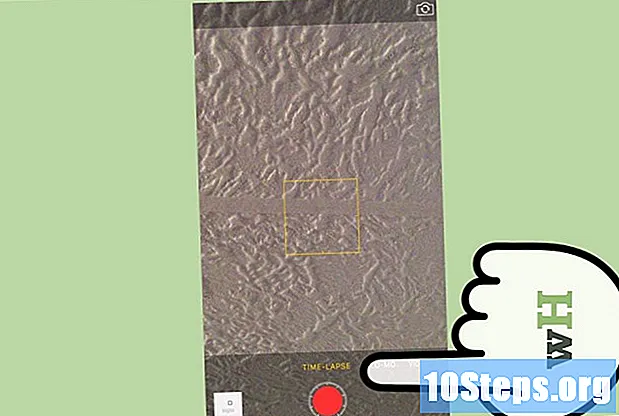Författare:
Helen Garcia
Skapelsedatum:
17 April 2021
Uppdatera Datum:
16 Maj 2024
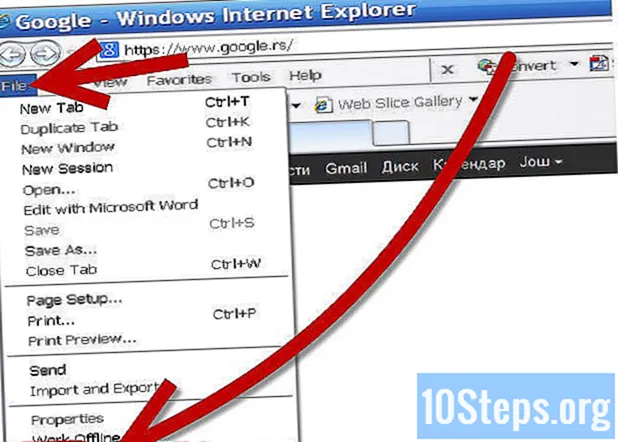
Innehåll
Om du använder Internet Explorer 7 på din Windows XP eller 2000 kan du uppleva fel på sidorna. Nedan följer några korrigeringar och ändringar av inställningar som kan lösa problemet.
Steg
Uppdatera JavaScript till den senaste versionen.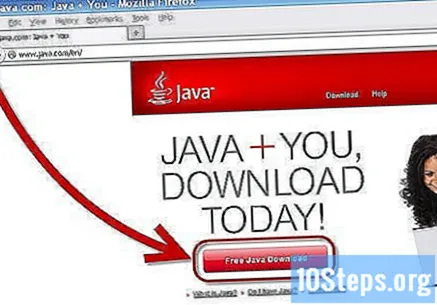
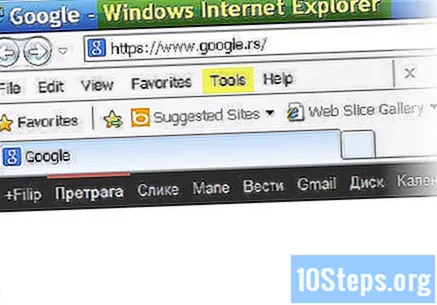
Justera dina webbläsarinställningar.
Klicka på "Verktyg" i Internet Explorer 7.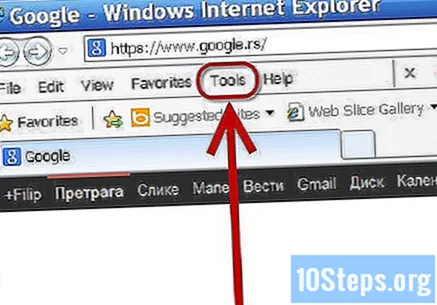
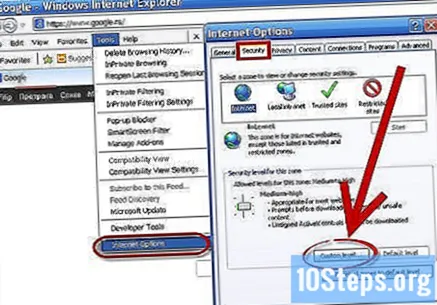
Öppna "Internetalternativ", klicka på "Säkerhet" -fliken och sedan på "anpassad nivå".- Inaktivera internetsäkerhetskontroller. I varje fält väljer du Aktivera, Varna, Inaktivera eller annat möjligt alternativ, som visas nedan:
- .NET Framework: aktivera alla inställningar.
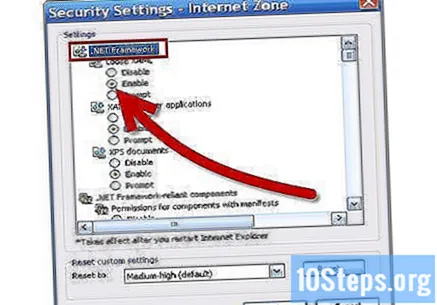
- ActiveX-kontroller och plugins: Inaktivera
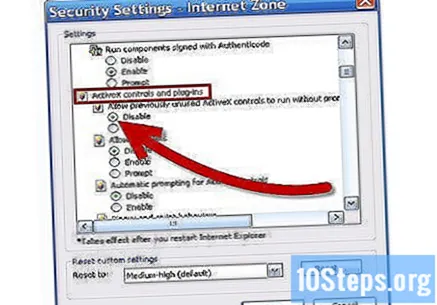
- Tidigare använda ActiveX-kontroller: Inaktivera
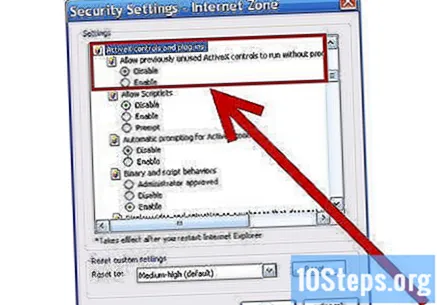
- Tillåt skript, automatiska uppmaningar, binär- och skriptbeteenden, visa videor och animationer på webbplatsen: Aktivera
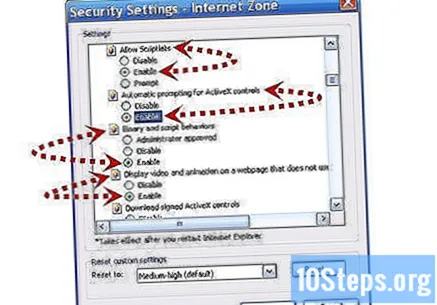
- Ladda ner signerade ActiveX-kontroller, ladda ner osignerade ActiveX-kontroller, kör ActiveX-kontrollskript: Fråga
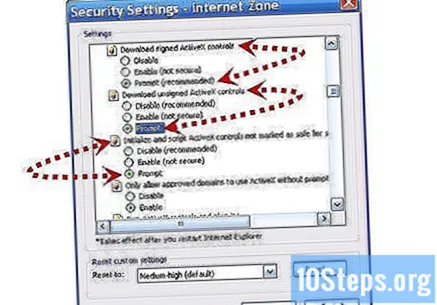
- Kör ActiveX-kontrollskript markerade som säkra för skriptkörning: Aktivera
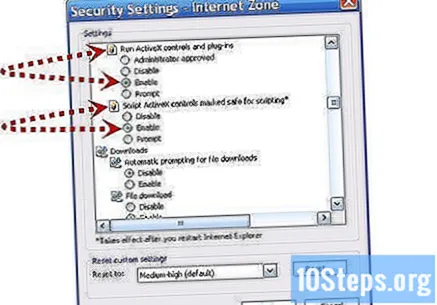
- Nedladdningar: automatisk uppmaning att ladda ner filer: Inaktivera
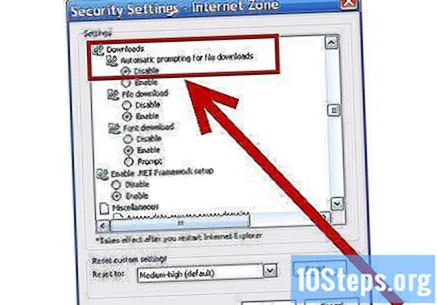
- Nedladdningar: Ladda ner filer, ladda ner teckensnitt: Aktivera
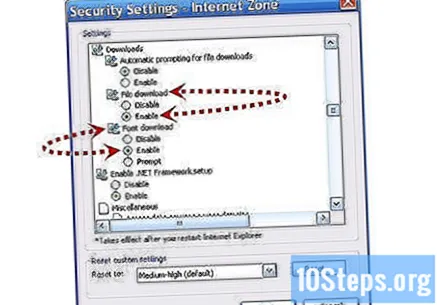
- Aktivera .NET Framework-konfiguration: Aktivera
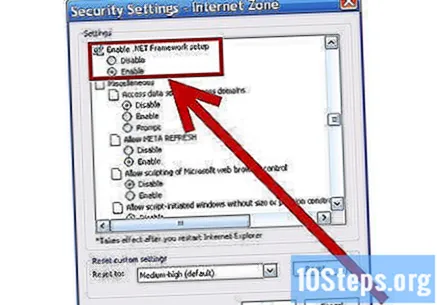
- Microsoft VM: Medium säkerhet
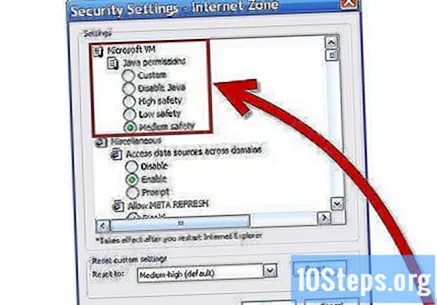
- Diverse: Tillgång till datakällor i domäner: Inaktivera
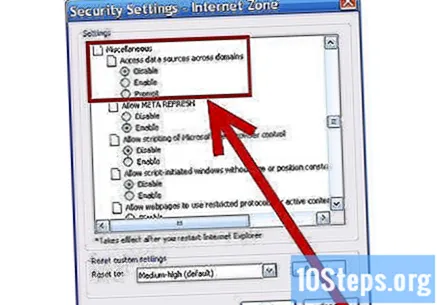
- Tillåt META-uppdatering: Aktivera
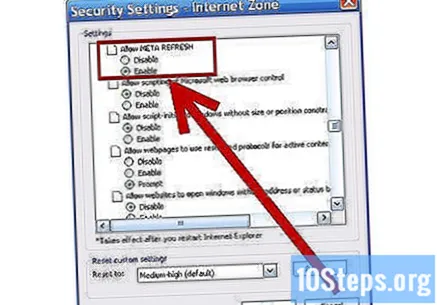
- Tillåt webbläsarens kontrollskript, tillåt skriptfönster startade utan storlek eller placeringsbegränsningar: Inaktivera
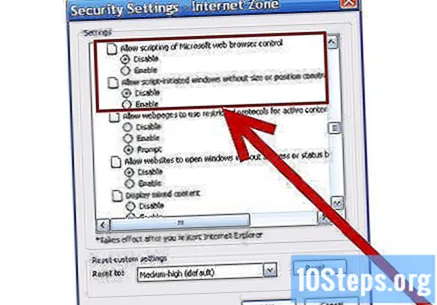
- Tillåt att webbsidor använder begränsade protokoll för aktivt innehåll: Varna
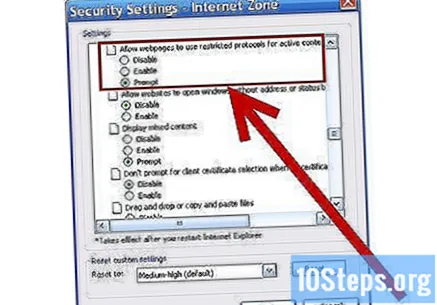
- Tillåt webbplatser att öppna fönster utan adresser eller statusfält: Inaktivera
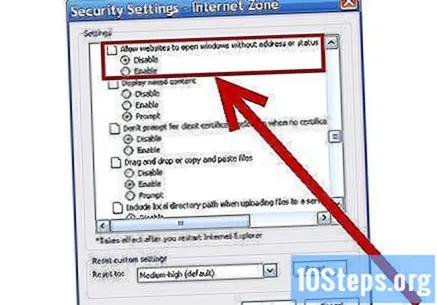
- Visa blandat innehåll: Varna
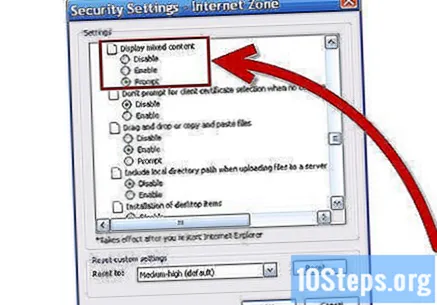
- Bekräfta inte valet av klientcertifikat: Inaktivera
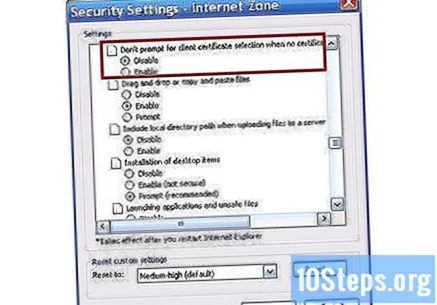
- Klicka och dra eller kopiera och klistra in filer, inkludera lokal katalogsökväg: Aktivera
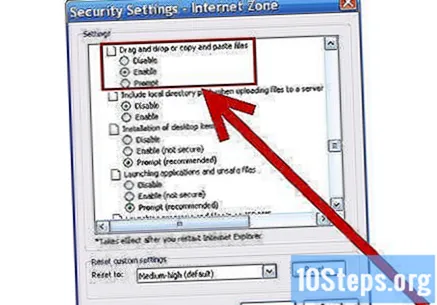
- Installera skrivbordsobjekt, starta osäkra filer och applikationer, starta program och filer i IFRAME: Varna
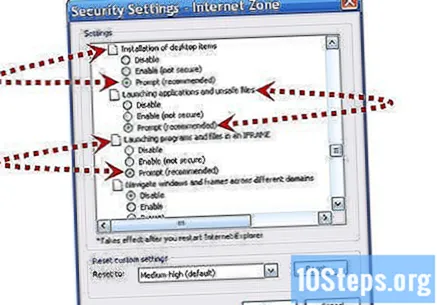
- Bläddra i underramar på olika domäner: Inaktivera

- Öppna filer baserat på innehåll: Aktivera
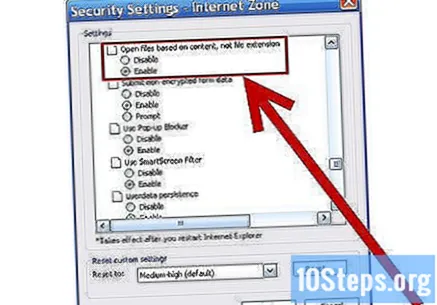
- Programvarukanalbehörigheter: Medium
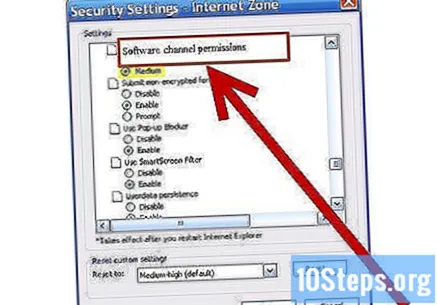
- Skicka okrypterad formulärdata: Aktivera
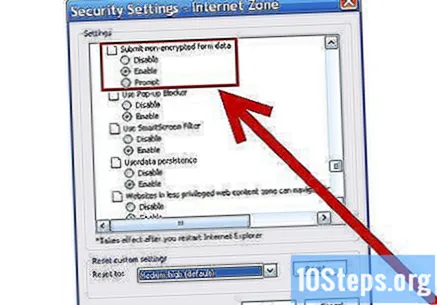
- Använd nätfiskefilter, använd popup-blockerare: Inaktivera
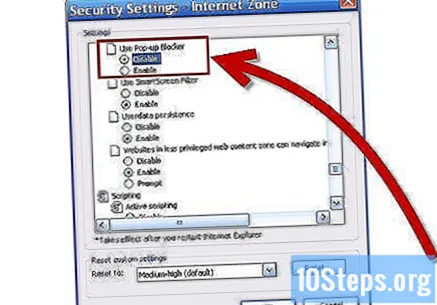
- Uthållighet av användardata, webbplatser i mindre privilegierad webbinnehållszon, Skript: Aktivt skript: Aktivera
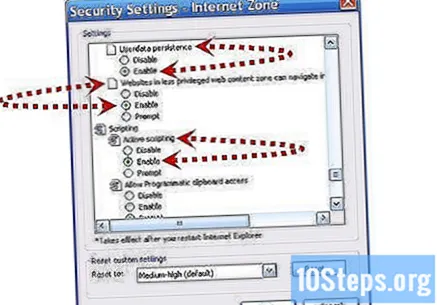
- Tillåt åtkomst till programmatiskt urklipp: Fråga
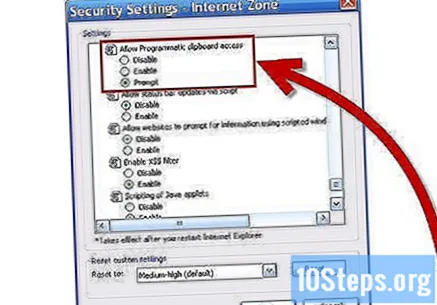
- Tillåt uppdateringar av statusfältet via skript, Tillåt webbplatser att begära information med skriptfönster: Inaktivera
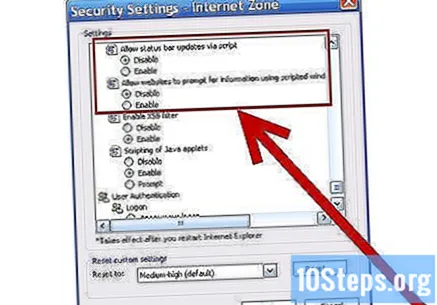
- Java-appletskript: Aktivera
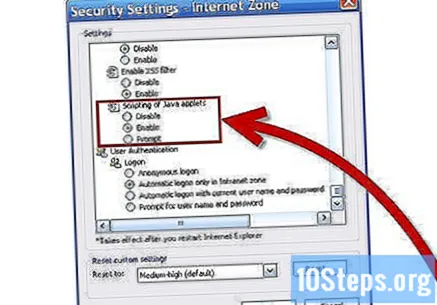
- Inloggning: Logga in automatiskt bara på zonen Intranät
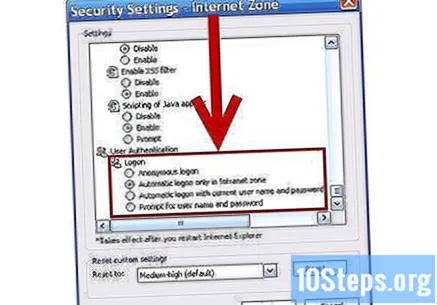
- .NET Framework: aktivera alla inställningar.
När du har justerat inställningarna klickar du på "OK". När du får ett IE-varningsmeddelande, klicka på "Ja".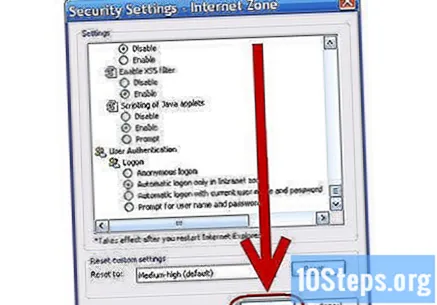
Klicka på fliken "Avancerat" och bläddra ner till botten av skärmen.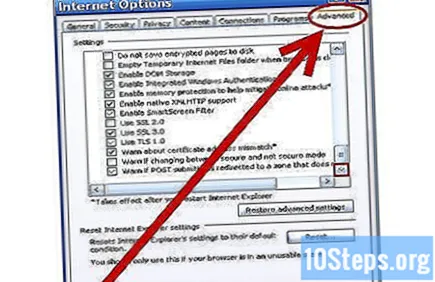
Klicka på "Radera internetfiler".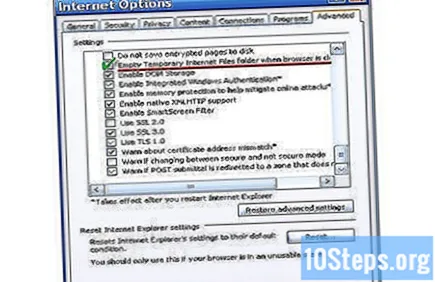
- Inaktivera nätfiskefilter: klicka på "Apply".
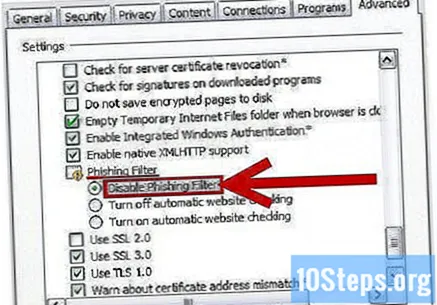
- För flikinställningar: klicka på "Allmänt".
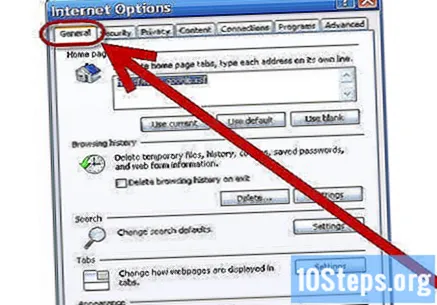
- Inaktivera nätfiskefilter: klicka på "Apply".
Klicka på "Inställningar" (som webbsidor...).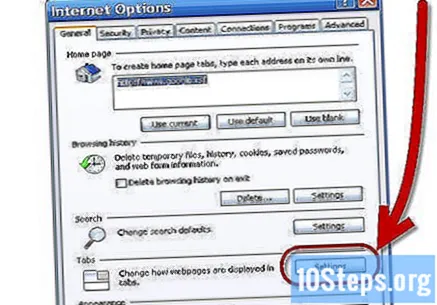
Avmarkera alternativen "Öppna alltid popup-fönster i en ny flik" och "Öppna alltid en ny flik i det aktuella fönstret".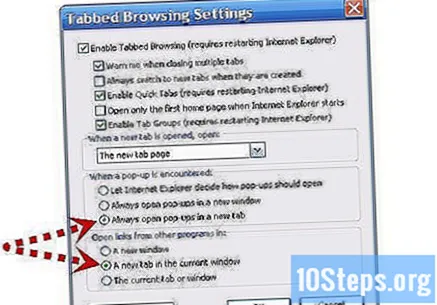
Klicka på "OK".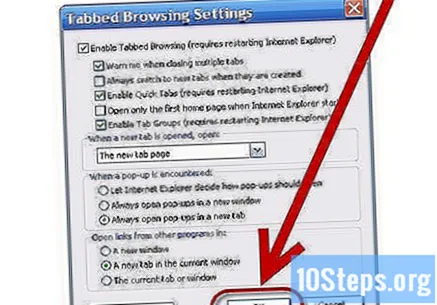
Stäng webbläsaren IE7.
Högerklicka på IE7-ikonen på skrivbordet och välj "Start utan tillägg". Klicka på "Ignorera" när du får en varning.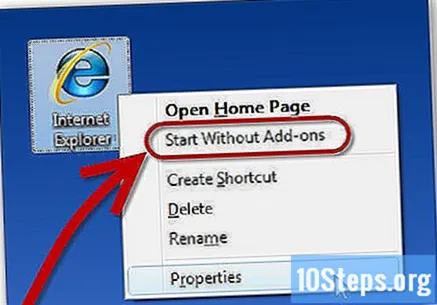
Stäng IE7 och upprepa det sista steget.
Tips
- Om du försöker öppna en webbplats och webbläsaren kraschar eller laddar sidan med fel eller saknad information, försök att klicka på webbplatslänken igen genom att hålla "Ctrl" -tangenten i tangentbordets vänstra hörn. Att hålla "Ctrl" är en metod som ofta används för att ignorera säkerhetsinställningar i många program.